 serviced by MAJIN
serviced by MAJIN
目次
-
1.[LINE Botの作成]に移動する
-
2.LINE Bot自動応答ルールを作成する
-
3.Bot一覧
-
4.[デフォルトメッセージ]を設定する
-
5.WELCOMEメッセージを作成する
-
6.重複設定の注意
特定のメッセージが入力された時に、自動でメッセージを返答するBotを構築することができます。
1.[LINE Botの作成]に移動する
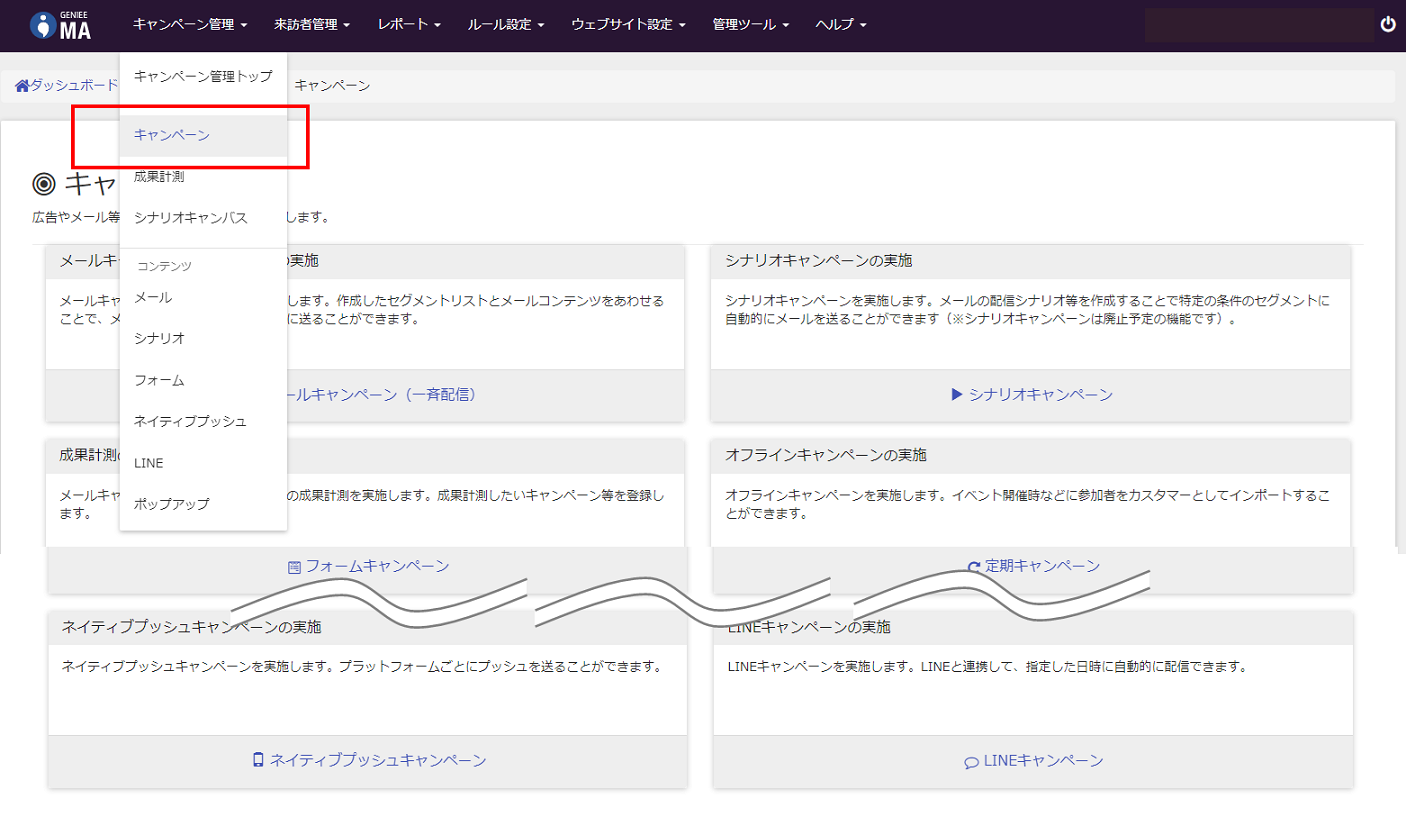
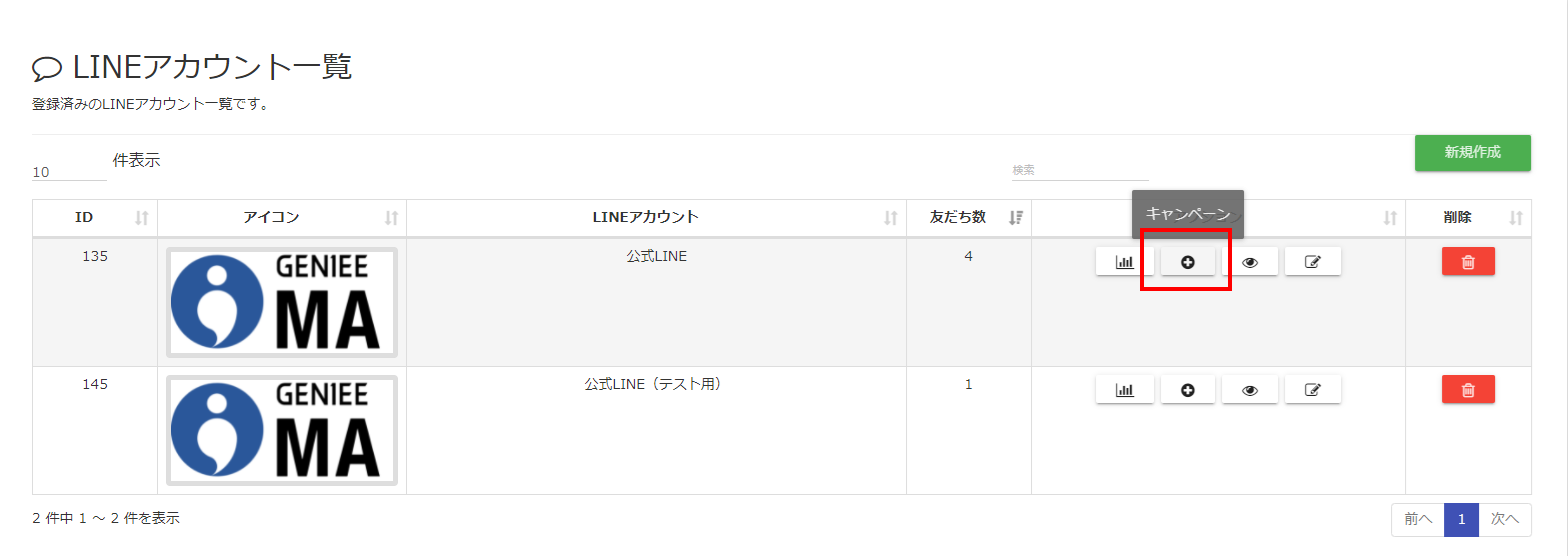
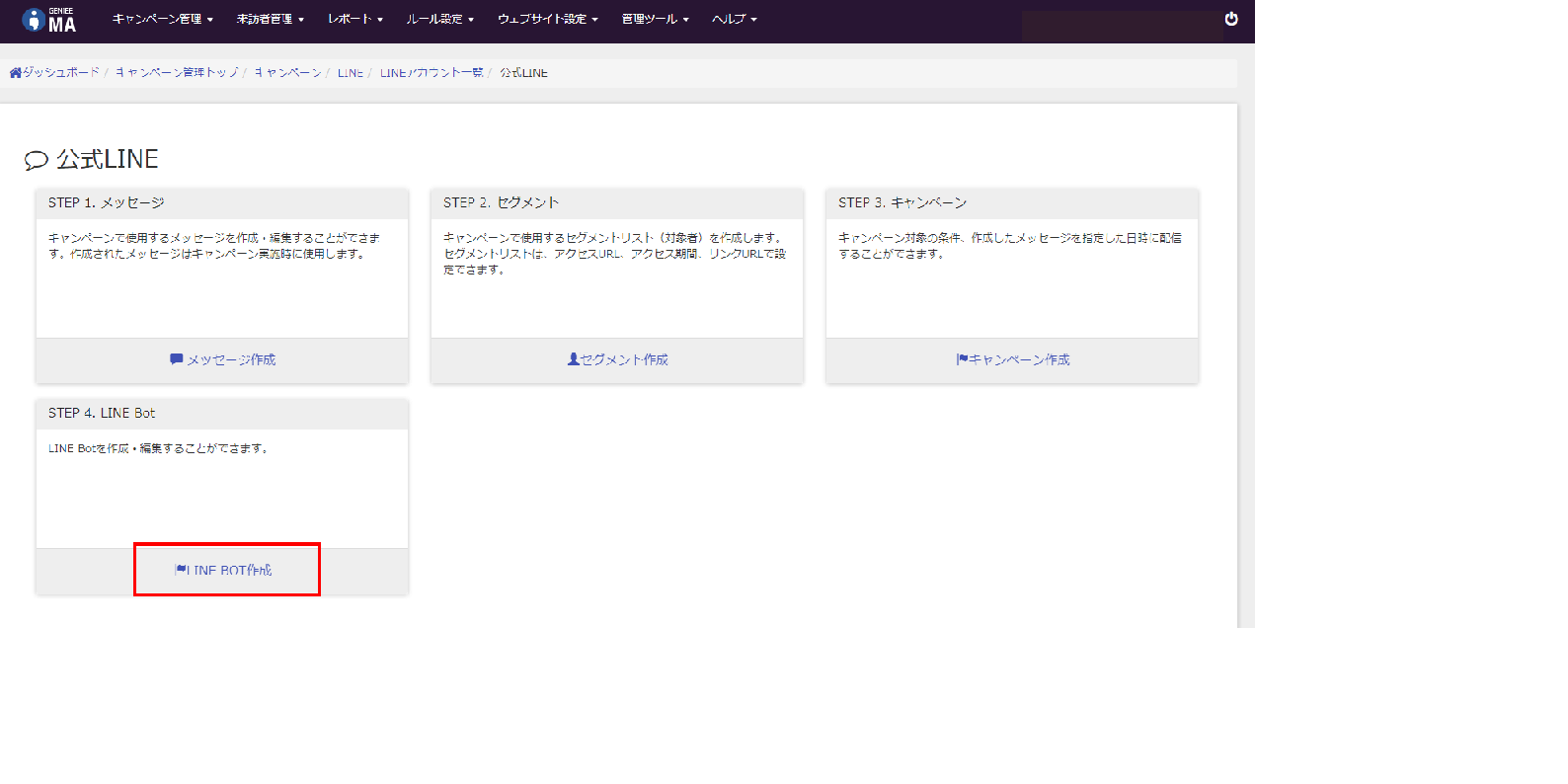
メニューの[キャンペーン管理] > [キャンペーン]から[LINEキャンペーン ]> [アカウント一覧]ページに移動します。
登録されている[LINEアカウントの一覧]が表示されますので、対象アカウントのアクションにある「キャンペーン」をクリックします。
[キャンペーンページ]>[LINE Bot作成]をクリックします。
2.LINE Bot自動応答ルールを作成する
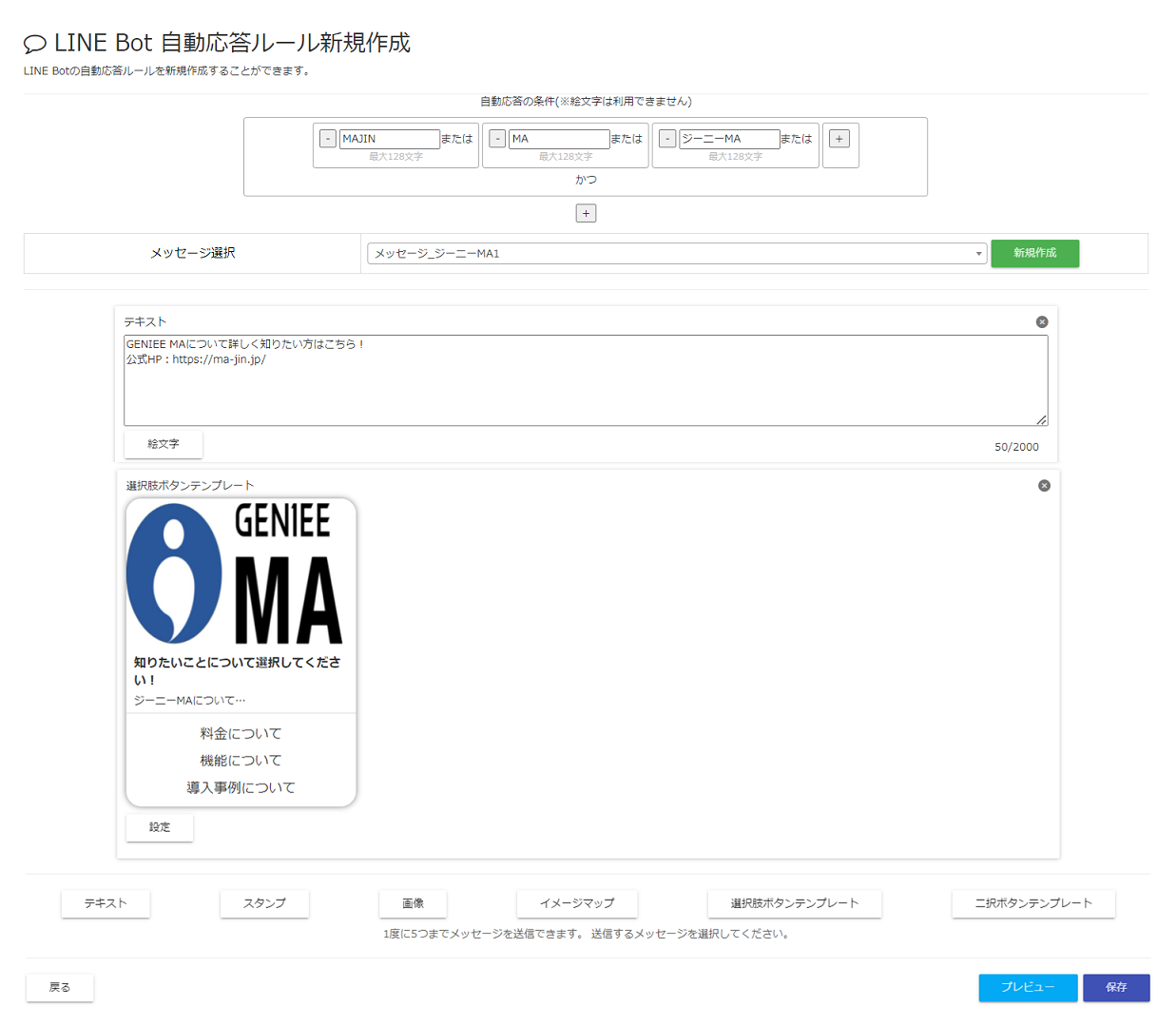
LINE Bot一覧ページの右上にある[新規作成]ボタンからLINE Botの作成を行います。
キーワードは「または」と「かつ」の組み合わせで指定することができます。
- "または"の条件
「東京」「東京都」のような表記の揺れに対応するようなイメージになります。またはの条件は4つまで指定されます。多くの"または"の条件を登録する場合は、Botの設定を複数設定していただくことで対応が可能です。 - "かつ"の条件
同じメッセージ内で複数のキーワードにマッチングさせる場合に設定します。 それぞれ、「+」ボタンで条件の追加、「-」ボタンで条件の削除が行えます。
各キーワードは128文字以内で設定します。キーワードの大文字、小文字、半角、全角は区別されませんので、それぞれ個別に指定していただく必要があります。
キーワードの条件と一緒にキーワードに一致した場合に返答するメッセージを選択します。
すでに作成されているメッセージから選択することも、[新規作成]から新しくメッセージを作成することもできます。
3.Bot一覧
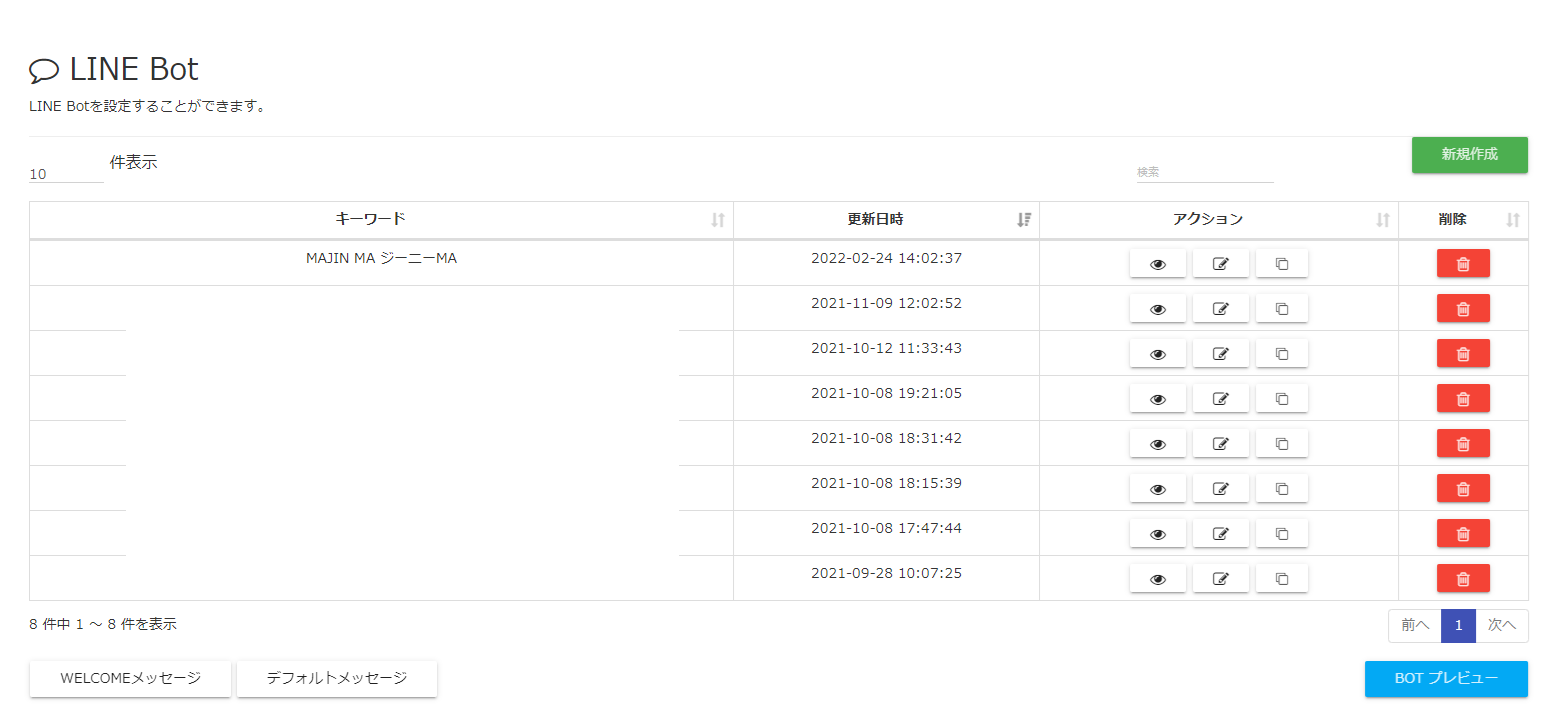
| 項目 | 説明 |
| キーワード |
登録されているキーワードです。複数のキーワードが登録されている場合はスペースで区切られて表示されます。
|
| 更新日時 |
Bot設定の更新日時です。
|
| アクション |
各設定に対するアクションになります。
プレビュー キーワードが入力された時に返答するメッセージの確認ができます。 編集 設定しているBotの編集を行います。 コピー Botの内容をコピーして新しいBotを作成します。 |
| 削除 |
対象のBotを削除します。削除した設定は元に戻すことができませんのでご注意ください。
|
| プレビュー |
登録されているBotの内容を確認することができます。
|
LINE Bot一覧からBotプレビュー/再編集/削除が可能です。
4.[デフォルトメッセージ]を設定する
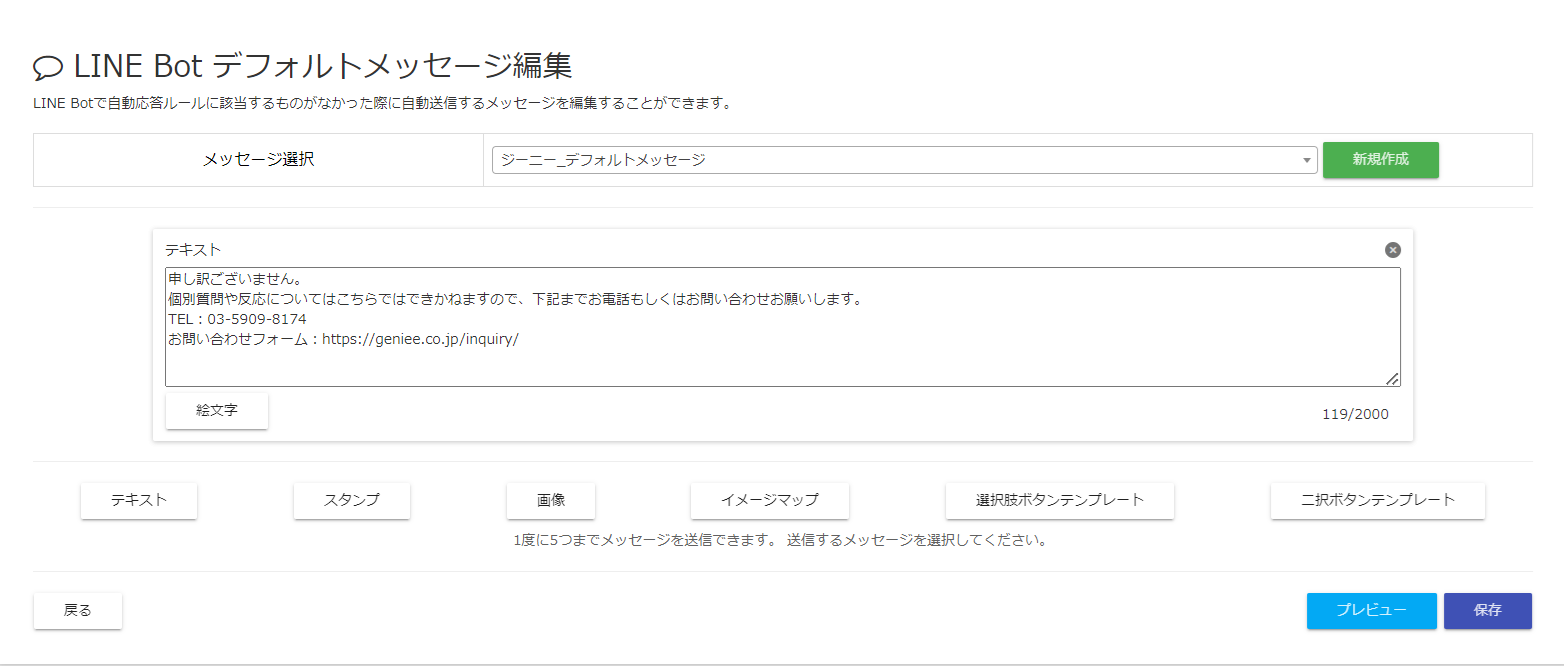
Botキーワードにマッチしないメッセージが送られた時に返答するメッセージを指定することができます。
例えば、準備していない質問が送られてきた場合に「その質問への回答は準備されておりません。」のような形式で対応するメッセージです。
一覧画面の左下に設置されている[デフォルトメッセージ]ボタンから設定することができます。
設定方法はLINEのメッセージ作成と同じです。対象のメッセージを選択して登録する方法と、画面上の[新規作成]ボタンからメッセージを作成することができます。メッセージを作成したら[保存]ボタンで登録を行います。すでにメッセージが登録されている場合は[解除]ボタンが表示されています。デフォルトメッセージの送信を停止する場合は[解除]ボタンによる解除を行ってください。
※LINE Developersで自動応答メッセージやキーワード応答メッセージが設定されている場合、両方のメッセージが送信されますので必要な場合のみ設定してください
5.WELCOMEメッセージを作成する
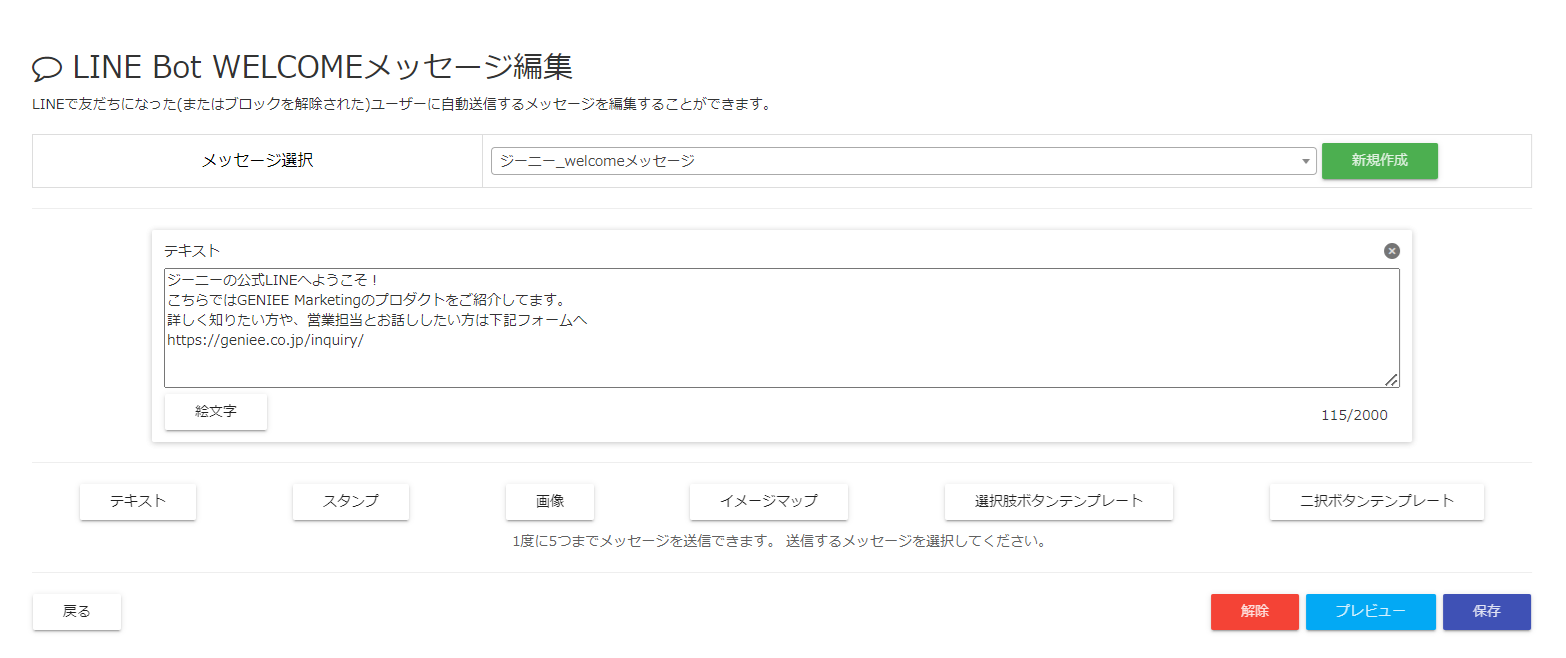
友だち登録時(一度ブロックして再度登録の場合も含む)に自動的に送信するメッセージを設定します。
一覧画面の左下に設置されている[WELCOMEメッセージ]ボタンから設定することができます。
設定方法はLINEのメッセージ作成と同じです。
対象のメッセージを選択して登録する方法と、画面上の[新規作成]ボタンからメッセージを作成することができます。
メッセージを作成したら[保存]ボタンで登録を行います。
すでにメッセージが登録されている場合は[解除]ボタンが表示されています。
WELCOMEメッセージの送信を停止する場合は[解除]ボタンによる解除を行ってください。
※LINE DevelopersのLINE公式アカウント機能で「あいさつメッセージ」の設定が可能となっていますあいさつメッセージとWELCOMEメッセージの両方が設定されている場合、両方のメッセージが送信されますので、必要な方のみを登録してください
6.重複設定の注意
- LINE Developersで自動応答メッセージ、キーワード応答メッセージ、友だち追加時あいさつ等、自動的にメッセージ送信を行う設定がされている場合、LINE DevelopersとLINE Botでそれぞれ条件に一致した場合は両方のメッセージが送信されます。LINE Botを設定する場合は、重複したメッセージ送信が行われないようご注意をお願い致します。
- LINE Botによる自動返信と、シナリオキャンバスによるLINEキーワードやLINEリプライ機能を併用している場合、両方の機能が有効となります。
-
LINE BotとLINEリプライで同一キーワードに対するメッセージが設定されている場合は、両方のメッセージが送信されます。
また、両方の機能が有効となるのはLINE BotのWELCOMEメッセージやデフォルトメッセージにおいても同様となります。- 例えば、LINE Botでデフォルトメッセージが設定されており、
LINEリプライでLINE Botに登録されていないメッセージに対する返答を行う場合には、LINEリプライとデフォルトメッセージの両方が送信されます。
- 例えば、LINE Botでデフォルトメッセージが設定されており、
- 上記以外でもLINE BotとシナリオキャンバスのLINEに関する機能の併用によって重複したメッセージ送信が行われないようご注意ください。